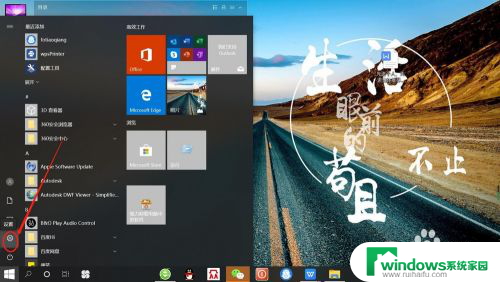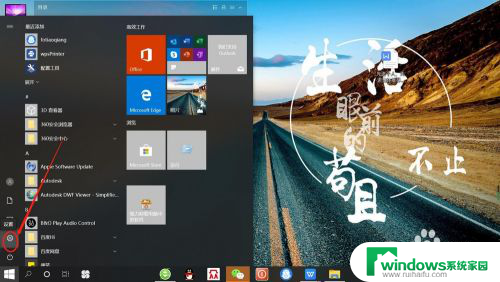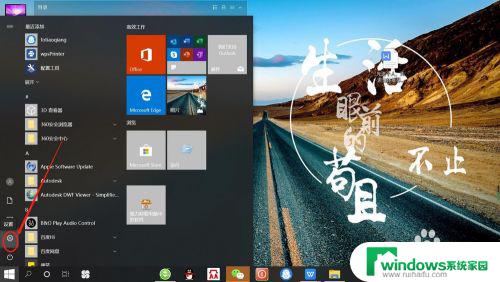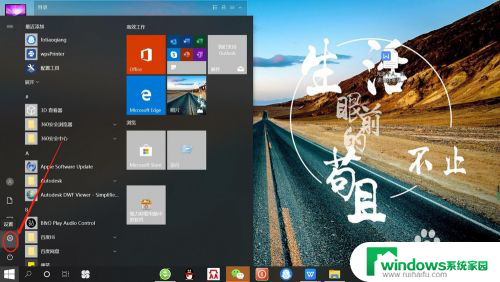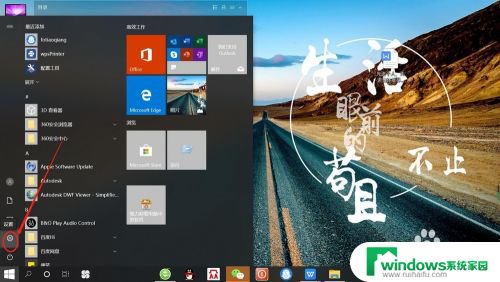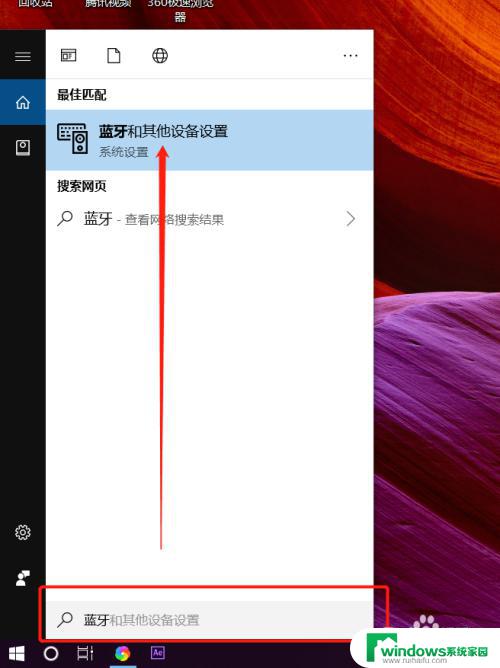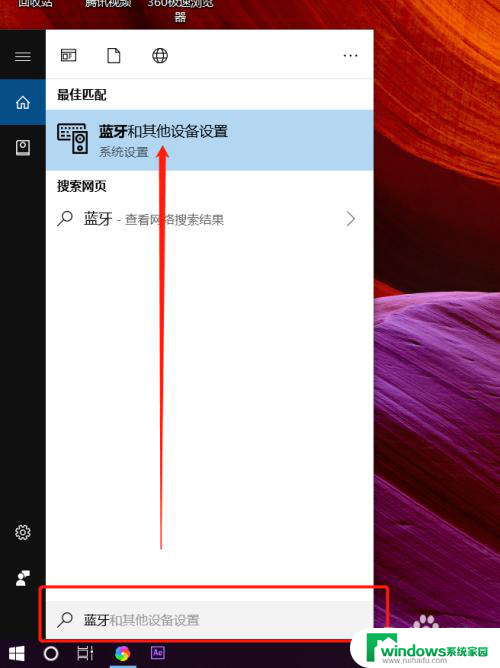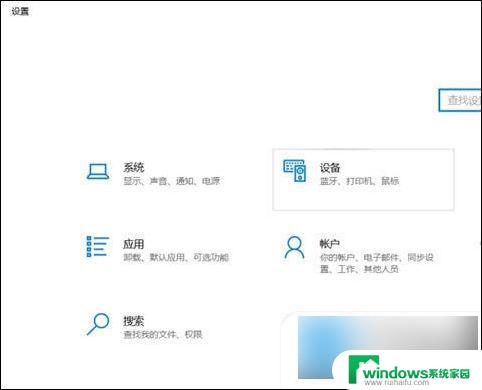笔记本电脑怎么无线耳机 无线蓝牙耳机如何与笔记本电脑连接
更新时间:2023-09-17 15:00:16作者:jiang
笔记本电脑怎么无线耳机,随着科技的不断进步,无线耳机正逐渐成为人们日常生活中不可或缺的一部分,而如今无线蓝牙耳机更是备受青睐。许多人都热衷于将这一便捷的音频设备与笔记本电脑相连接,以充分享受无线音乐的乐趣。如何将无线蓝牙耳机与笔记本电脑连接在一起呢?接下来我们将一起探索这个问题,为您提供详细的解答。无需繁琐的线缆,让我们一同开启无线音乐的新世界吧!
具体步骤:
1.点击电脑左下角“开始”——“设置”,打开“Windows设置”。
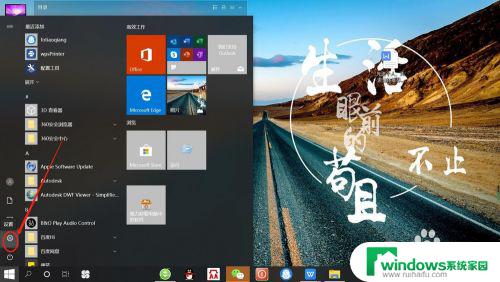
2.再“Windows设置”页面,点击“设备”,打开“设备设置”。
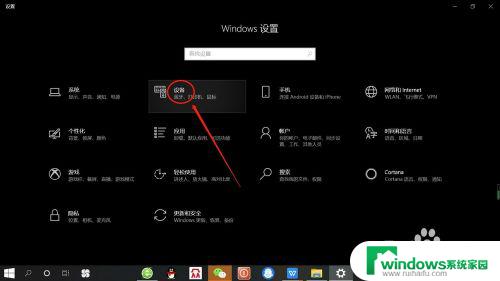
3.在“设备设置”页面。点击“蓝牙”,打开“电脑蓝牙”。
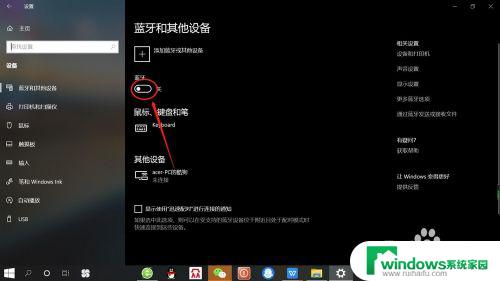
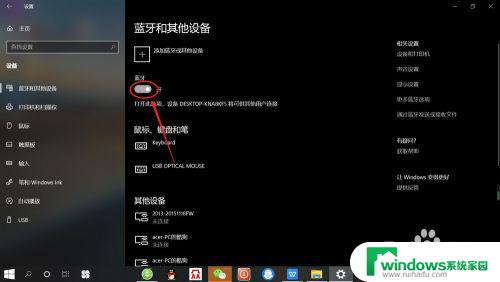
4.接着,按无线蓝牙耳机开关,打开“无线蓝牙耳机“。

5.然后,在“设备设置”页面。点击添加“蓝牙或其他设备”——“蓝牙”——“无线蓝牙耳机”,即可使电脑与无线蓝牙耳机配对连接,如下图所示。
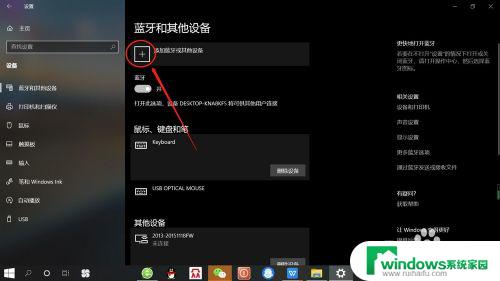
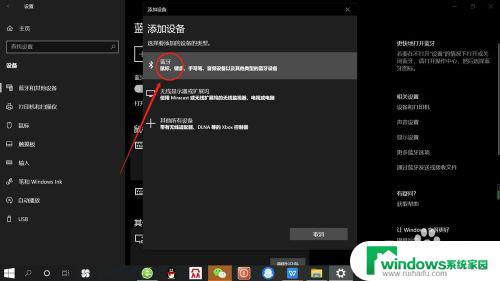
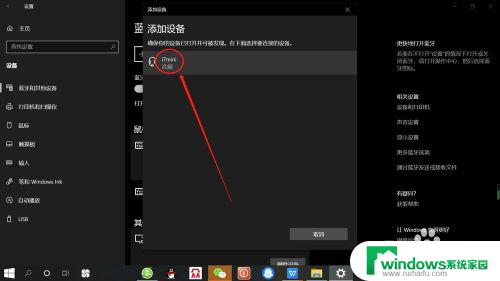
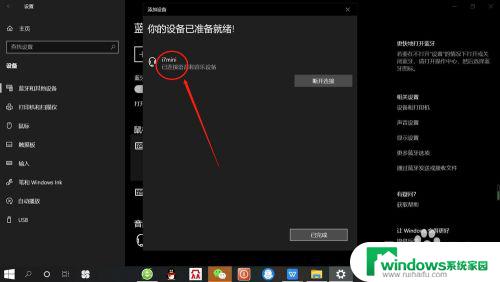
以上就是笔记本电脑如何连接无线耳机的全部内容,如果您遇到了相同的问题,可以参考本文中介绍的步骤进行修复,希望这篇文章对您有所帮助。